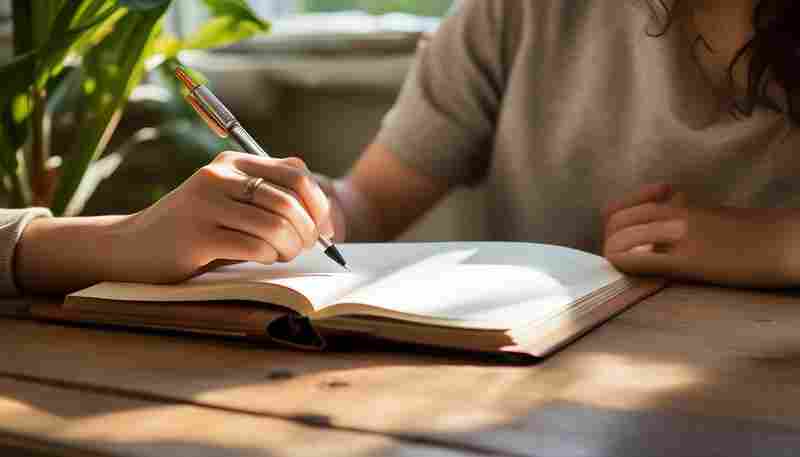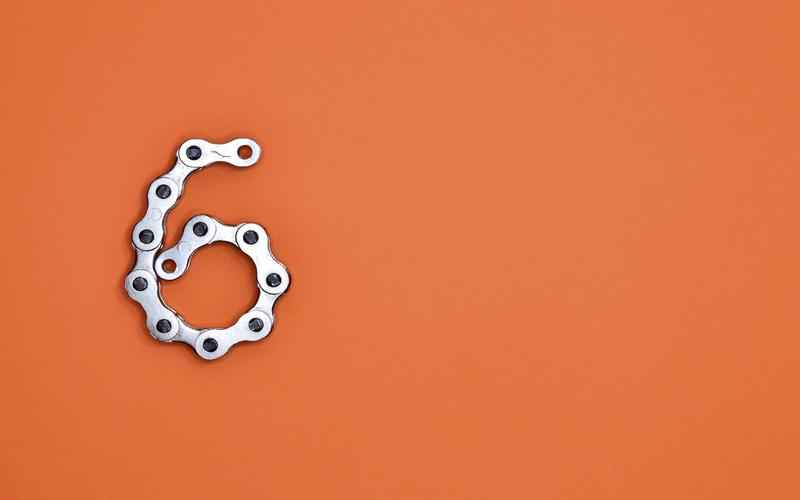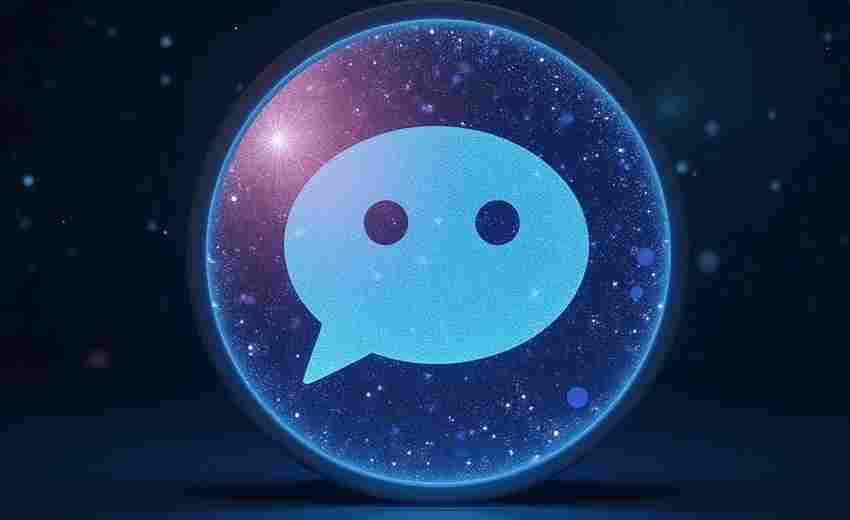罗技无线键盘无法连接设备时应如何进行故障排查
在数字办公与景中,罗技无线键盘凭借其便捷性和稳定性成为许多用户的首选。当设备突然无法连接时,不仅影响效率,还可能引发焦虑。面对这类问题,系统的故障排查思路和针对性解决方案尤为重要,可帮助用户快速恢复键盘功能并避免重复踩坑。
一、检查硬件基础状态
硬件问题是导致连接失败的常见原因。首先需确认键盘的供电是否正常。对于使用干电池的型号(如罗技K580),应检查电池仓接触点是否氧化或松动,必要时用酒精棉片清洁后更换新电池。内置锂电池的款式(如MX Keys Mini)需通过USB-C接口充电至少30分钟再尝试连接,部分型号的指示灯会在低电量时持续闪烁。
接收器或接口的物理状态也需排查。若使用Unifying或Logi Bolt接收器,可尝试更换其他USB接口(优先选择主机背面的接口),并用压缩空气清理接口内部灰尘。对于蓝牙连接,需确保电脑的蓝牙模块未被禁用(部分台式机需外接适配器),必要时重启蓝牙服务。当接收器信号受金属物体遮挡时,可使用USB延长线将其远离干扰源。
二、确认连接方式适配
罗技键盘的三种主流连接技术(Unifying、蓝牙、Logi Bolt)需对应不同操作流程。以蓝牙连接为例,部分型号(如K380)需通过特定按键组合进入配对模式:长按F1/F2/F3通道键3秒,待指示灯快速闪烁后,在电脑端“蓝牙和其他设备”界面搜索新设备。若使用Unifying接收器,需通过Logitech Options软件完成设备注册,确保接收器与键盘固件版本兼容。
多设备切换功能可能引发冲突。支持多通道连接的键盘(如MX Keys S)若在多个设备间频繁切换,可能因信号缓存导致连接失败。建议关闭其他已配对设备的蓝牙,或在键盘上长按设备切换键3秒强制重置连接。对于同时使用无线鼠标的用户,需注意2.4GHz频段设备的总数是否超出接收器负载上限。
三、调整软件与驱动配置
操作系统的蓝牙驱动问题可能导致连接异常。Windows用户可在设备管理器中卸载“蓝牙HID设备”驱动后重启,系统将自动安装新版驱动。部分案例显示,关闭“允许计算机关闭此设备以节约电源”选项可解决间歇性断连问题:进入设备属性→电源管理,取消勾选该功能。

第三方软件冲突也不容忽视。罗技Options或Options+软件需更新至8.34以上版本,旧版本可能无法识别新型号键盘。Mac用户需检查系统偏好设置中的“输入源”是否启用蓝牙键盘权限,并在“蓝牙文件交换”服务中删除残留配对记录。企业办公场景中,某些网络安全管理软件会拦截蓝牙协议,需联系IT部门调整防火墙策略。
四、处理环境干扰因素
无线信号干扰是隐形的连接杀手。测试表明,Wi-Fi路由器、微波炉等设备运行的2.4GHz频段会与蓝牙信号产生冲突,建议将键盘与接收器的距离控制在1米内,或改用5GHz频段的Wi-Fi。在USB 3.0接口密集的区域(如多硬盘扩展坞附近),电磁干扰可能导致接收器失灵,改用USB 2.0接口或增加磁环滤波器可改善稳定性。
物理距离与障碍物同样影响连接质量。虽然罗技官方标称无线传输距离为10米,但实际使用中超过3米就可能出现延迟。混凝土墙体对信号的衰减率达12dB,建议将接收器置于视线可及位置。对于经常移动办公的用户,携带键盘时需避免按压底部配对键导致意外进入休眠模式。
五、参考典型用户修复案例
某用户反馈K580键盘蓝牙搜索失败,最终发现是Fn锁导致功能键失效。通过同时按下Esc+Fn键解除锁定后,长按F11键3秒即可激活配对模式。另一案例中,K380键盘在Win10系统显示已连接却无响应,通过设备管理器更新HID驱动并禁用电源管理功能后恢复正常。
硬件故障的识别同样关键。若键盘在多个设备上均无法连接,且排除供电问题后,可能是主板上的射频模块损坏。罗技售后流程显示,用户可通过官网提交维修申请,寄送前需保留产品SN码并移除电池。第三方维修数据显示,约15%的连接故障源于跌落造成的天线焊点脱落,此类情况需专业设备检测。
上一篇:罗技无线键盘按键卡顿的日常维护方法 下一篇:罗技无线键盘蓝牙连接问题技术支持联系方式